xp右键菜单没有添加“复制/移动到文件夹”选项怎么办
更新日期:2024-03-22 10:06:57
来源:转载
在使用windowsxp系统过程中,我们常常会需要对文件进行复制或移动,而如果觉得快捷键太过麻烦的话,也可以使用鼠标进行操作。不过,一些xp系统用户反馈右键菜单设置中并添加“复制/移动到文件夹”选项,这该怎么办呢?下面,小编给大家介绍xp系统右键菜单设置方法。
推荐:笔记本xp系统下载
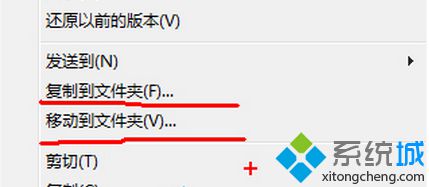
具体如下:
1、点击“开始——运行”,输入“regedit”命令后按回车,打开注册表。
2、在注册表编辑器中,依次展开以下注册项HKEY_CLASSES_ROOT\AllFilesystemObjects\shellex\ContextMenuHandlers\。
3、在ContextMenuHandlers键值上右键,选择“新建——项”,并将项值命名为“{C2FBB630-2971-11D1-A18C-00C04FD75D13}”,这样在鼠标右键菜单里添加“复制到文件夹”菜单。
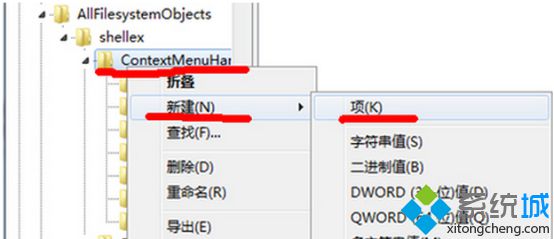
4、同样在HKEY_CLASSES_ROOT\AllFilesystemObjects\shellex\ContextMenuHandlers\,在ContextMenuHandlers键值上右键,选择“新建——项”,并将项值命名为“{C2FBB631-2971-11D1-A18C-00C04FD75D13}”(不包含引号),这是在鼠标右键菜单里添加“移动到文件夹”菜单。
5、关闭注册表编辑器,选择要进行操作的文件,点击鼠标右键,就会看到多出两个选项,分别为“复制到文件夹”和“移动到文件夹”(如下图)。选择其中的一项操作,就会弹出一个窗口选择目标文件夹(也可以点击“新建文件夹”按钮来创建新文件夹),点击确定即可。
以上就是xp右键菜单没有添加“复制/移动到文件夹”选项的解决方法了。本文章由系统提供分享,希望上面的方法对你会有所帮助。
- monterey12.1正式版无法检测更新详情0次
- zui13更新计划详细介绍0次
- 优麒麟u盘安装详细教程0次
- 优麒麟和银河麒麟区别详细介绍0次
- monterey屏幕镜像使用教程0次
- monterey关闭sip教程0次
- 优麒麟操作系统详细评测0次
- monterey支持多设备互动吗详情0次
- 优麒麟中文设置教程0次
- monterey和bigsur区别详细介绍0次
周
月












